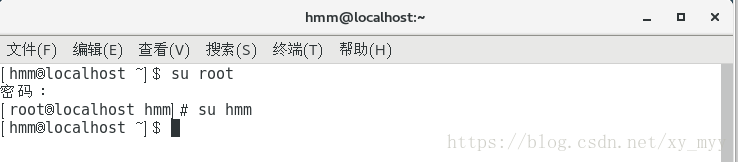centos7虛擬機器由普通使用者切換至root使用者
首先調出終端,此時提示符為 $,即普通使用者
然後輸入 su root 回車鍵輸入密碼(不可見)。這裡的密碼為你普通使用者下的密碼。輸入正確以後,提示符變化為 # 表示進入root使用者許可權。
至於由root許可權切換回普通使用者,直接輸入 su 普通使用者名稱即可。
相關推薦
centos7虛擬機器由普通使用者切換至root使用者
首先調出終端,此時提示符為 $,即普通使用者 然後輸入 su root 回車鍵輸入密碼(不可見)。這裡的密碼為你普通使用者下的密碼。輸入正確以後,提示符變化為 # 表示進入root使用者許可權。 至於由root許可權切換回普通使用者,直接輸入 su 普通使用者名稱
安裝centos7虛擬機器
安裝centos7虛擬機器 安裝環境Windowsserver2012 安裝工具使用VMware-workstation_full_12.2.0.1269.exe 網上下載centos的映象https://www.centos.org/download/ 選擇一個下載
大資料篇:Linux(Centos7)虛擬機器的安裝
不管是做大資料hadoop、spark等框架,或者初學linux,一臺或幾臺linux系統拿來玩玩是必不可少的。要想裝好Linux虛擬系統,VMware Workstation Pro和CentOs(Linux的一種)必不可少,這裡我裝的是VMware Workstation Pro 1
Mac搭建CentOS7虛擬機器並配置網路使之能夠SSH
參考文章:http://weslyxl.coding.me/2018/04/06/2018/4/Mac搭建虛擬CentOS伺服器環境/ 一、安裝時 在Parallels Desktop上安裝centOS時,軟體選擇:用KDE影象版本(這個主的還是裝個圖形介面吧,以後的小
詳解centos7虛擬機器安裝elasticsearch5.0.x-安裝篇(自己做測試了,es啟動有錯誤可以在這上面找)
本篇文章主要介紹了centos7虛擬機器安裝elasticsearch5.0.x-安裝篇,具有一定的參考價值,感興趣的小夥伴們可以參考一下。 centos7虛擬機器安裝elasticsearch5.0.x-安裝篇 請預先安裝jdk詳細步驟請參考://www.jb51.net/softjc/1
putty無法連線centos7虛擬機器
用Putty登入vmware中centos虛擬機器的時候, 提示no supported authentication methods available 這是由於驗證問題,找到 /etc/ssh/sshd_config 修改以下內容即可 PasswordAuthenticati
在VMware上安裝CentOS7虛擬機器
在VMware上安裝CentOS7虛擬機器 1. 準備工作 安裝好VMware,下載CentOS映象 2.新增虛擬機器 安裝好VMware後,初次開啟我們會看到這樣的介面 點選建立新的虛擬機器:首次使用建議大家採用自定義安裝,有利於理解,點選下一步 這個是本機可虛擬出的最
xshell 6連線centos7虛擬機器
當centos7虛擬是通過虛擬機器NAT模式上網,通過虛擬網路編輯器檢視到VMnet8 NAT模式下的子網地址為192.168.75.0,點選NAT設定看到閘道器為192.168.75.2如下圖 啟動虛擬機器,設定虛擬機器ip地址為192.168.75.20(在同一網段就可以),通過終端輸入
VirtualBox 初次安裝centos7 虛擬機器的注意事項
Network change password yum install -y vim 報錯 ifconfig 命令不存在 固定虛擬機器IP地址 安裝 ftp
CentOS7虛擬機器網路圖示Wired Network消失且SecureCRT無法訪問
1. 問題: 此前ip已設定為:192.168.144.99 登入沒有問題。 SecureCRT無法訪問後,登入本機使用ifconfig命令後, 發現網絡卡的裝置名僅包含:lo 和 virbr0 ,而原配置檔案 ens33(ifcfg-ens33)並未顯示&n
VMware中CentOS7虛擬機器擴容以及縮小swap
根據蒐集的資料安裝測試並在安裝測試過程中整理的文件,如有不足希望不吝賜教。 目錄 一、在VMware中分配空間 二、CentOS7內部分配 1.檢視當前磁碟空間 2.對新增的硬碟做新增分割槽 3.檢視分割槽型別並建立檔案系統 4.調整檔案系統大小 三、縮小sw
openstack虛擬機器resize原始碼分析(更新至排程計算節點執行任務)
openstack虛擬機器resize原始碼分析 resize過程python-client端debug [[email protected] ~(keystone_admin)]# nova --debug resize 2001bdd5-8a2e
centos7-虛擬機器手動配置靜態IP
一、 進入ip配置檔案 1.一般是在 /etc/sysconfig/network-scripts/ 這個目錄下面的ifcfo-xxx檔案,不同的機子、網絡卡和系統會導致名字稍微有一點不一樣,大致是這樣的 二、編輯配置檔案 1.將配置檔案配置如下格式即可 TYPE
在centos7虛擬機器上掛載映象,並設定yum源(包括遇到的問題)
掛載映象方法很簡單: mkdir /etc/amount /dev/cdrom /etc/a 檢視掛載情況 : df -h 修改yum原始檔 : 先把 CentOS-Base.repo 檔名改一下,若是不修
window10下CentOS7虛擬機器的最小化安裝及安裝GNOME桌面
安裝需要: 安裝步驟: 1.安裝VMware Workstation 將下載檔案解壓後,雙擊執行VMware pro 12.1.1.6932.exe 點選下一步 接受協議條款,點選下一步 這裡可以自己選擇安裝位置,也可以選擇預設的位置 這兩個選項隨意勾選
Centos7虛擬機器(VirtualBox)上給docker分配IP
一、虛擬機器配置網路,如下圖: 二、docker容器即虛擬機器需要安裝pipework: https://github.com/jpetazzo/pipework.git 直接zip下載後解壓,複製pipework-master/pipework到/usr/local
CentOS7虛擬機器安裝Mysql、Mysql報錯解決方案
一、安裝 首先在虛擬機器中安裝mysql,具體安裝在哪一個資料夾自己定義,樓主是在opt資料夾下安裝的 安裝mysql過程: 如果中間出現問題,可以嘗試解除安裝mysql,然後重新安裝 解除安裝mysql: 二、啟動 1.首先啟動Mysql,看看是否已經安
固定CentOS7虛擬機器的IP
對於虛擬機器,若是在多人的網路裡面,ip地址會不定期的改變,這樣對於我們開發帶來很多不便,如shell,winscp,puttty,host檔案等。 看圖看圖,不會BB 第三張(地址範圍不要填192.168.1.1開始,記住了,也不要192.168.1.255開始) 建議跟我
建立centOS7虛擬機器,並設定靜態ip
本文介紹使用vmware workstation建立centOS7虛擬機器,包含以下內容: 1、建立centOS7虛擬機器; 2、設定靜態ip; 0 準備工作 1、準備 vmware workstation10虛擬機器,安裝教程請自行百度。(http://www.pc6.c
centos7 虛擬機器橋接設定
虛擬機器網路橋接的好處是虛擬機器可以當做局域網裡的一個獨立的電腦 費了半天勁才搞定,寫篇日誌記錄一下,以便日後使用。 首先把安裝的虛擬機器的網路介面卡改為橋接模式(自動),然後把虛擬機器的虛擬網路編輯器中的VMnet0改為橋接模式並指定物理網絡卡。如果沒有VMnet0,需要到主機的網路